时间:2016-01-31 09:03 来源: 我爱IT技术网 作者:佚名
欢迎您访问我爱IT技术网,下面是小编精心为你准备的电脑教程关于【PhotoShop将照片转成油画效果教程】,下面是详细的教程内容。
PhotoShop将照片转成油画效果教程
ps教程学习如何用photoshop制作油画效果,主要用到了滤镜和图层模式。
先看效果图:

首先打开枫叶房子图片。

复制背景层,添加2个调整层增加饱和度及亮度对比度。

盖印层,效果如下。

下面我们添加几个滤镜。滤镜>艺术效果>塑料包装。这个时候先不要确定,我们还得添加几个滤镜,注意红框内滤镜的显示。

点击红框内新建图标,然后把滤镜改成绘画涂抹。

重复这个步骤,选择纹理化滤镜。

玻璃滤镜。

复制背景层,挪到图层最顶部,图像>调整>黑白,设置默认即可。
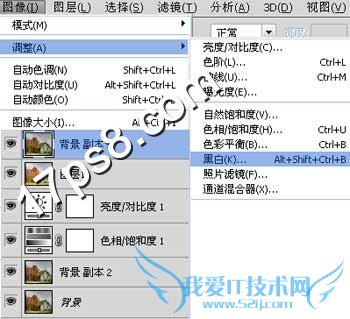
滤镜>风格化>浮雕。
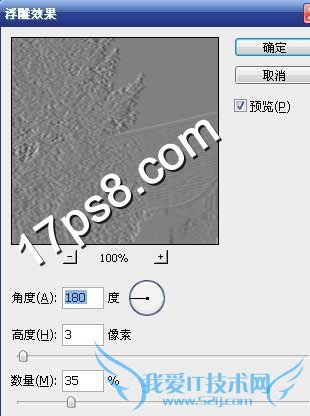
之后把图层模式改为亮光,最终效果如下,照片转油画就这么简单!

关于PhotoShop将照片转成油画效果教程的相关讨论如下:
相关问题:
答: >>详细
相关问题:
答: >>详细
相关问题:
答: >>详细
- 评论列表(网友评论仅供网友表达个人看法,并不表明本站同意其观点或证实其描述)
-
